在CAD绘图过程中,比例因子是一个至关重要的参数,它直接影响图形的尺寸精度、打印输出效果以及与其他图纸的兼容性,为了提高绘图效率,CAD软件提供了多种设置比例因子的快捷命令和操作方法,熟练掌握这些技巧能够显著提升工作效率,本文将详细介绍CAD比例因子的相关概念、快捷命令的使用方法、不同场景下的应用技巧,以及常见问题的解决方案。
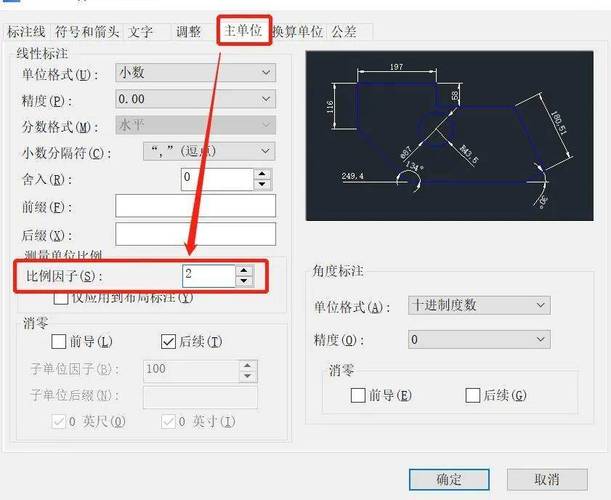
比例因子是指图形中实际尺寸与绘图尺寸之间的比值,当绘制1:100的图形时,比例因子为100,即绘图中的1个单位代表实际的100个单位(如毫米或米),正确设置比例因子是确保图形准确性的基础,尤其在建筑、机械、工程等领域,微小的比例误差都可能导致严重的后果,CAD软件中,比例因子的设置通常与视图比例、打印比例、标注比例等关联,需要根据绘图需求灵活调整。
在CAD中,设置比例因子的快捷命令主要围绕“比例”(SCALE)和“参照”(REFERENCE)两大核心功能展开,通过“标注样式管理器”(DIMSTYLE)和“打印设置”(PLOT)也可以间接调整比例因子,以下是常用快捷命令的详细说明:
-
SCALE(缩放)命令
SCALE命令是最直接调整图形比例的快捷方式,其命令输入为“SC”,执行步骤如下:- 在命令行输入“SC”并按回车键;
- 选择需要缩放的对象;
- 指定缩放的基点(通常选择图形的某个特征点,如端点或交点);
- 输入比例因子或选择“参照”(R)选项进行参照缩放。
若将图形放大2倍,可直接输入比例因子“2”;若需将图形的某一边长从100调整为150,可选择“参照”选项,依次指定原长度100和新长度150,软件将自动计算比例因子(1.5),SCALE命令适用于整体图形或局部对象的尺寸调整,但需注意缩放后可能需要重新调整标注、文字等元素的尺寸,否则可能出现比例不协调的问题。
-
REFERENCE(参照缩放)
参照缩放是SCALE命令的延伸功能,适用于无法直接计算比例因子的场景,当需要将一个矩形的长边从当前长度调整为特定值时,可通过参照缩放实现,操作步骤与SCALE命令类似,但在指定比例因子时选择“R”,然后依次选择参照的两个点和目标长度,这种方式的优势在于无需手动计算比例,尤其适合复杂图形的比例调整。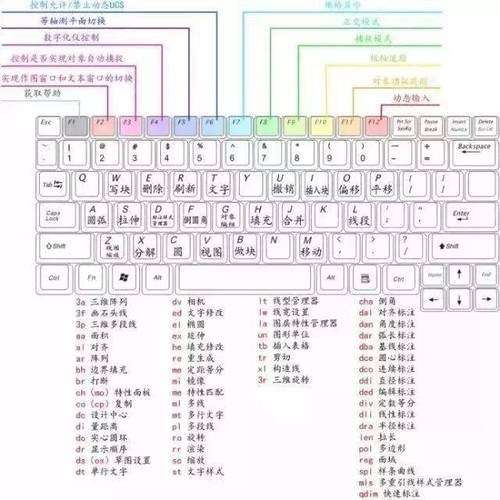 (图片来源网络,侵删)
(图片来源网络,侵删) -
DIMSTYLE(标注样式管理器)
标注的比例因子与图形比例直接相关,若图形比例发生变化,标注比例需同步调整,通过“DIMSTYLE”命令(快捷键“D”),可以打开标注样式管理器,修改当前标注样式的“比例因子”选项,当绘图比例为1:50时,标注比例因子应设置为“50”,以确保标注尺寸显示实际值而非绘图值,还可以通过“全局比例”选项统一调整所有标注的显示大小,避免因缩放导致标注过小或过大。 -
视图比例与视口比例
在布局空间中,视口的比例因子控制视图的显示比例,通过“MV”(VIEWPORT)命令创建视口后,选中视口边界,在特性面板(快捷键“Ctrl+1”)中修改“标准比例”或自定义比例因子,若需在布局中显示1:100的图形,可将视口比例设置为1:100,此时视口内的图形将按比例缩放,而打印时布局空间的1:1打印即可保证输出比例正确。 -
打印比例设置
打印比例是比例因子的最终体现,通过“PLOT”命令(快捷键“Ctrl+P”)打开打印对话框,在“打印比例”选项卡中设置“比例”或自定义比例因子,若图形按1:100绘制,打印时选择1:100比例,即可确保输出图形与实际尺寸一致,若需非标准比例,可选择“自定义”并输入比例因子,如“1=50”表示1个绘图单位对应50个打印单位。
不同绘图场景下,比例因子的设置方法也有所差异,以下是常见场景的应用技巧:
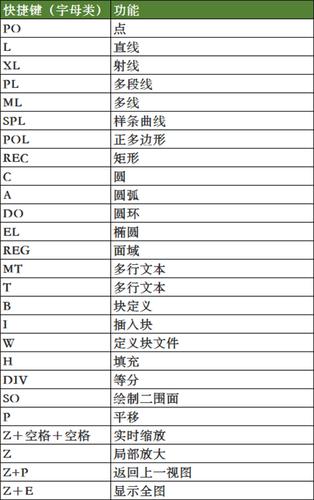
- 建筑平面图:通常采用1:50、1:100等标准比例,绘图时按实际尺寸1:1绘制,通过布局空间的视口设置比例因子,打印时选择对应比例即可,若需调整图形局部比例(如放大详图),可使用SCALE命令,并单独调整详图的标注比例。
- 机械零件图:对于小尺寸零件,常用比例因子为2:1、5:1(放大);对于大型装配图,可能采用1:2、1:5(缩小),绘图时需确保标注与图形比例一致,避免尺寸误解。
- 地形图:地形图比例较大(如1:500、1:1000),需通过外部参照(XREF)整合不同比例的图纸,并在布局中统一设置视口比例,确保各部分比例协调。
在使用比例因子快捷命令时,常遇到以下问题及解决方案:
-
缩放后标注尺寸错误
原因:缩放图形时未同步调整标注比例因子,或标注样式中的比例设置与图形比例不匹配。
解决方法:- 使用“DIMUPDATE”命令更新标注,使其与当前图形比例一致;
- 检查标注样式管理器中的“比例因子”是否正确(如1:100绘图时比例因子应为100);
- 对已缩放的图形,可通过“DIMSTYLE”的全局比例选项统一调整标注显示大小。
-
打印比例与显示比例不符
原因:布局空间中的视口比例与打印设置比例不一致,或模型空间绘图时未考虑打印比例。
解决方法:- 确保布局视口比例与打印比例一致(如视口1:100,打印时选择1:100);
- 模型空间绘图时,若需按1:1打印,图形比例因子应为1;若需缩小打印,图形需按实际比例绘制(如1:100打印时,图形尺寸为实际尺寸的1/100);
- 使用“LAYWALK”命令检查图层属性,确保未因比例调整导致元素显示异常。
相关问答FAQs
Q1:为什么使用SCALE命令缩放图形后,标注尺寸没有变化?
A:SCALE命令仅缩放几何对象,而标注尺寸受标注样式中的比例因子控制,若需同步缩放标注,可在缩放图形后,通过“DIMSTYLE”命令修改标注样式的“比例因子”,使其与图形比例一致,若图形放大2倍,标注比例因子应调整为原来的2倍,以确保标注显示实际尺寸,也可使用“DIMSCALE”系统变量快速调整全局标注比例。
Q2:如何在布局空间中设置不同视口的不同比例因子?
A:在布局空间中,可通过创建多个视口并分别设置比例因子实现,具体步骤如下:
- 使用“MV”(VIEWPORT)命令创建多个视口;
- 双击进入单个视口的模型空间,使用“ZOOM”命令选择“比例(S)”选项,输入比例因子(如1/100表示1:100);
- 选中视口边界,在特性面板(Ctrl+1)中修改“标准比例”为自定义值;
- 重复操作为其他视口设置不同比例,注意,不同比例的视口需独立调整标注和文字大小,以确保显示清晰。











